Heim >CMS-Tutorial >PHPCMS >So ersetzen Sie die Homepage in phpcms
So ersetzen Sie die Homepage in phpcms
- 尚Original
- 2019-10-30 11:41:223016Durchsuche
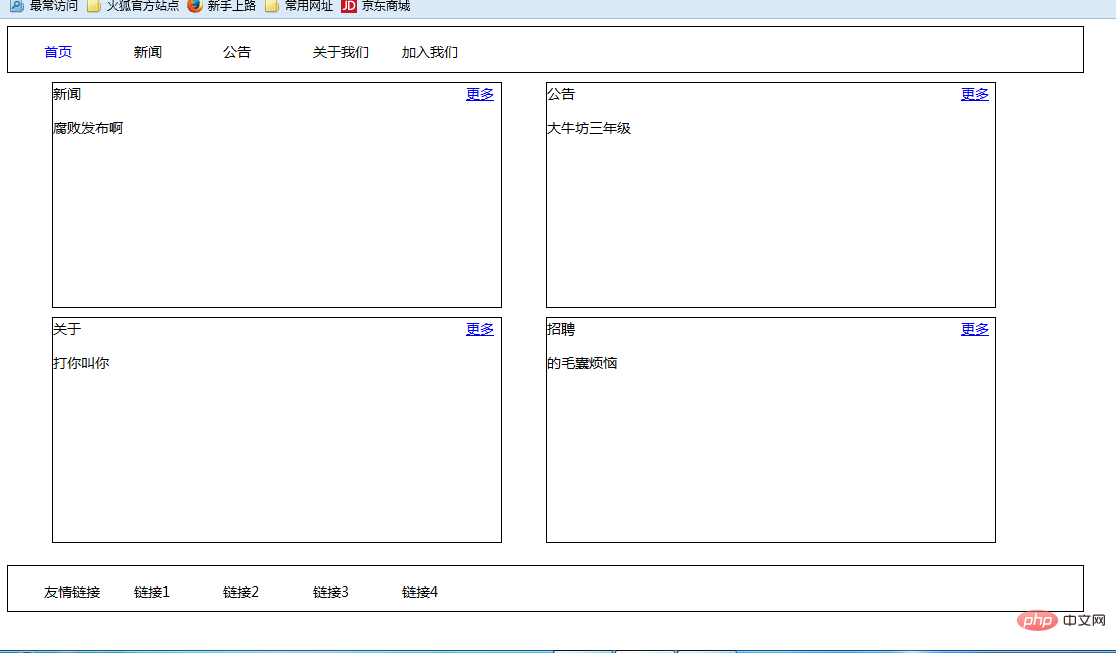
So ersetzen Sie die Homepage durch PHPCMS:
Erstellen Sie zunächst eine statische Unternehmenswebsite-Homepage:
<!DOCTYPE html>
<html>
<head>
<meta charset="UTF-8">
<title></title>
</head>
<style type="text/css">
ul li{
list-style: none;
display: block;
position: relative;
float: left;
width: 100px;
}
ul{
height: 50px;
}
.base{
color: #000000;
}
.col{
color: #0000FF;
}
ul li a{
text-decoration: none;
}
#header{
width: 1200px;
height: 50px;
border: solid 2px #000000;
}
#footer{
width: 1200px;
height: 50px;
border: solid 2px #000000;
}
.list{
position: relative;
width: 500px;
height: 250px;
margin-left: 50px;
border: solid 2px #000000;
margin-top: 10px;
float: left;
}
#content{
width: 1200px;
height: 550px;
}
</style>
<body>
<div id="header">
<ul>
<li ><a class="col" href="">首页</a></li>
<li ><a class="base" href="">新闻</a></li>
<li ><a class="base" href="">公告</a></li>
<li ><a class="base" href="">关于我们</a></li>
<li ><a class="base" href="">加入我们</a></li>
</ul>
</div>
<div id="content">
<div class="list">新闻<span style="padding-left: 430px;"><a href="#">更多</a></span> <p>腐败发布啊</p></div>
<div class="list">公告<span style="padding-left: 430px;"><a href="#">更多</a></span><p>大牛坊三年级</p></div>
<div class="list">关于<span style="padding-left: 430px;"><a href="#">更多</a></span><p>打你叫你</p></div>
<div class="list">招聘<span style="padding-left: 430px;"><a href="#">更多</a></span><p>的毛囊烦恼</p></div>
</div>
<div id="footer">
<ul>
<li ><a class="base" href="">友情链接</a></li>
<li ><a class="base" href="">链接1</a></li>
<li ><a class="base" href="">链接2</a></li>
<li ><a class="base" href="">链接3</a></li>
<li ><a class="base" href="">链接4</a></li>
</ul>
</div>
</body>
</html>Operative Wirkung:
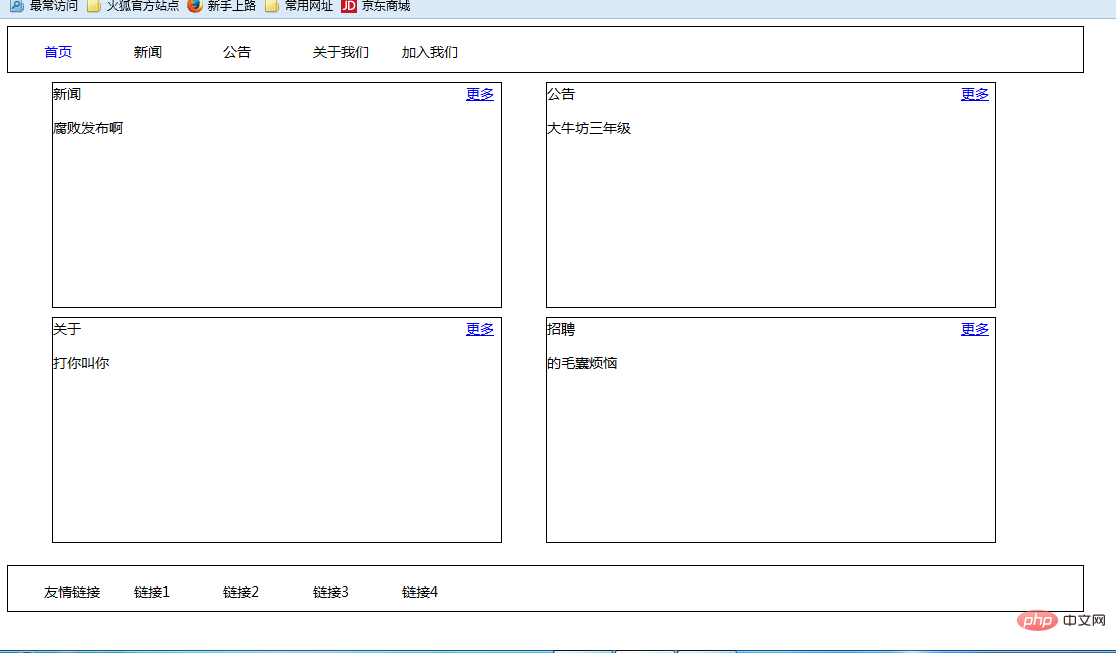 Legen Sie die JS- und CSS-Dateien auf der Webseite an den entsprechenden Speicherorten im Statics-Ordner ab.
Legen Sie die JS- und CSS-Dateien auf der Webseite an den entsprechenden Speicherorten im Statics-Ordner ab.

und ändern Sie die Dateiadresse gemäß dem folgenden Format:
Ersetzungsmethode:
{CSS_PATH} stellt den definierten CSS-Speicherpfad dar von CMS
{JS_PATH} stellt den von CMS definierten JS-Speicherpfad dar
{IMG_PATH} stellt den von CMS definierten Bildspeicherpfad dar

1. Anforderungen festlegen Verwendete Vorlage
Ändern Sie die Standardvorlage in phpcms in eine von Ihnen selbst erstellte Vorlage.
Erstellen Sie einen neuen englischen Ordner in phpcms/install_package/phpcms/templates

Erstellen Sie einen Inhaltsordner unter diesem Ordner
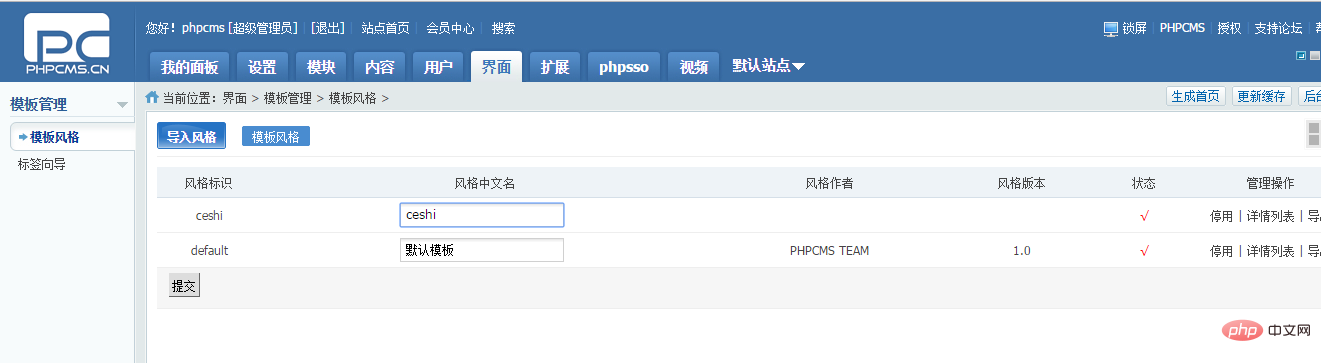
Ändern Sie den Namen der erstellten .html-Webseitendatei in index.html und legen Sie sie im Inhaltsordner ab
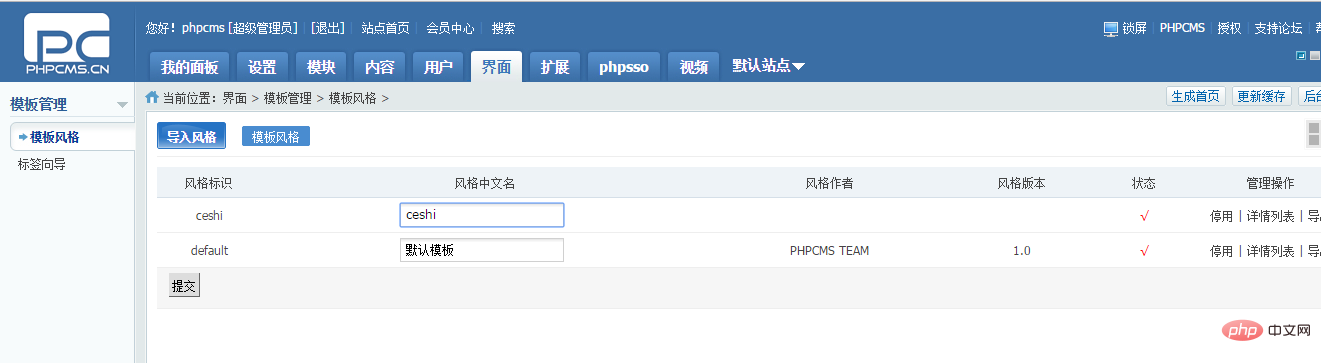
Melden Sie sich im phpcms-Hintergrund an. Sie können Sehen Sie sich die neu hinzugefügte Vorlage
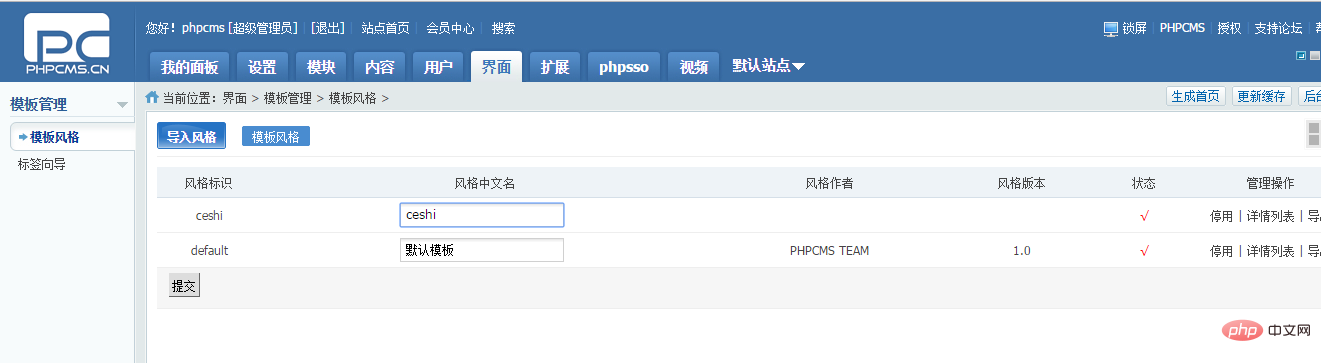
Einstellungen->Site-Verwaltung an, wählen Sie den Vorlagenstil aus und klicken Sie auf OK.
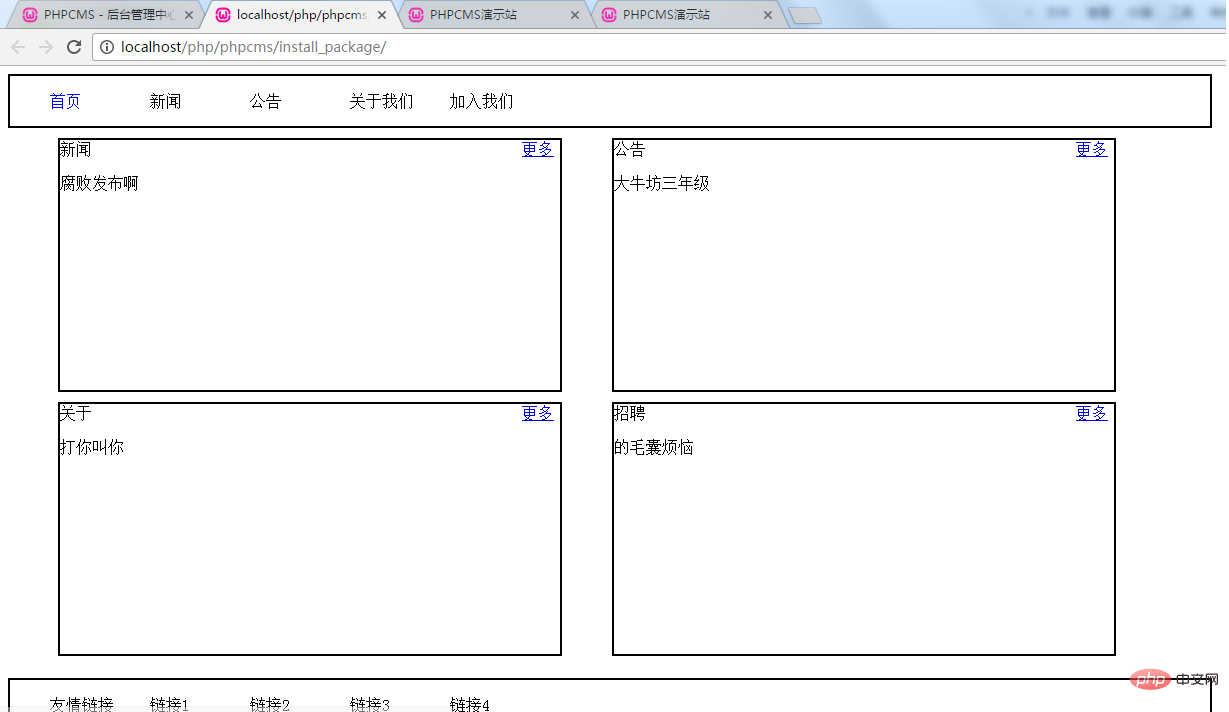
Aktualisieren Sie den Cache und generieren Sie die Homepage
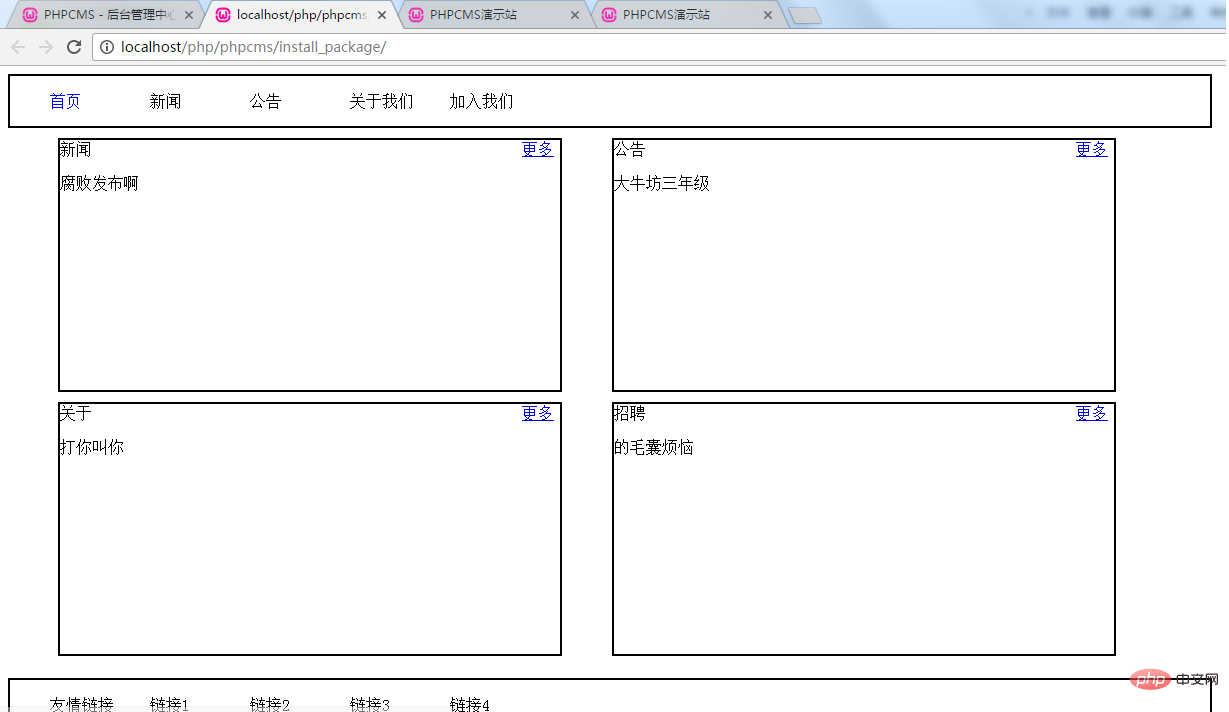
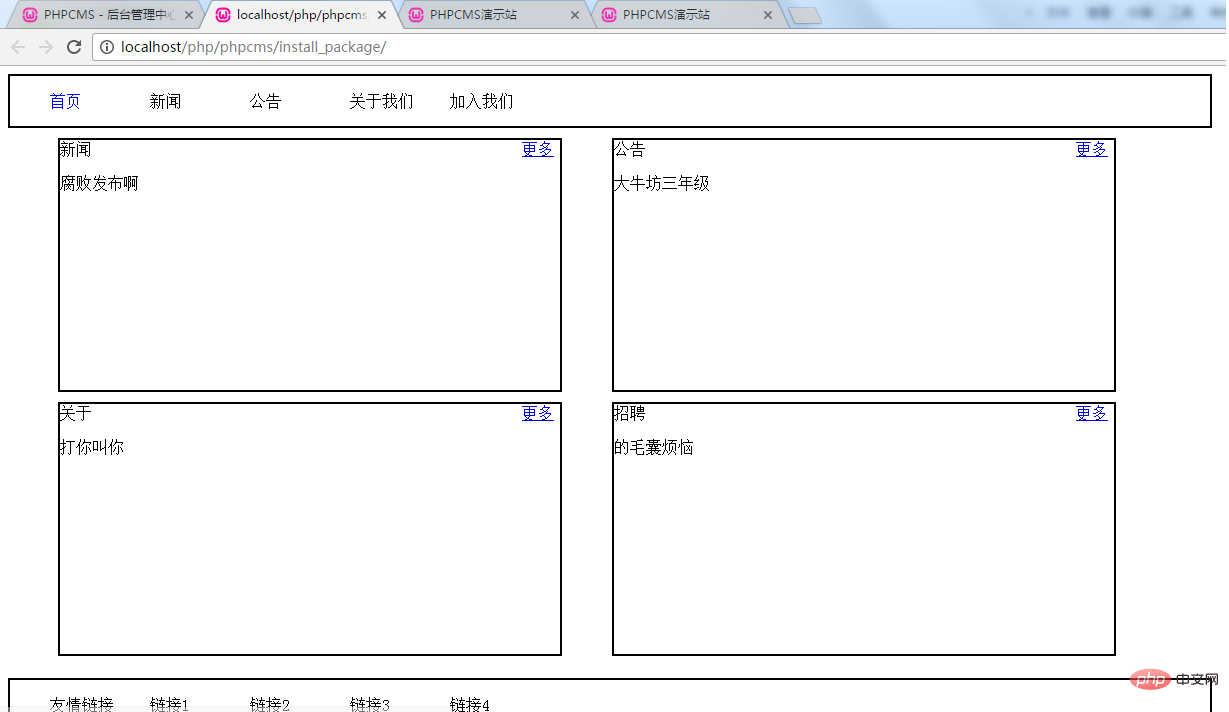 Klicken Sie zu diesem Zeitpunkt auf die Homepage der Website und Sie werden sehen, dass die Vorlage erfolgreich geändert wurde:
Klicken Sie zu diesem Zeitpunkt auf die Homepage der Website und Sie werden sehen, dass die Vorlage erfolgreich geändert wurde:
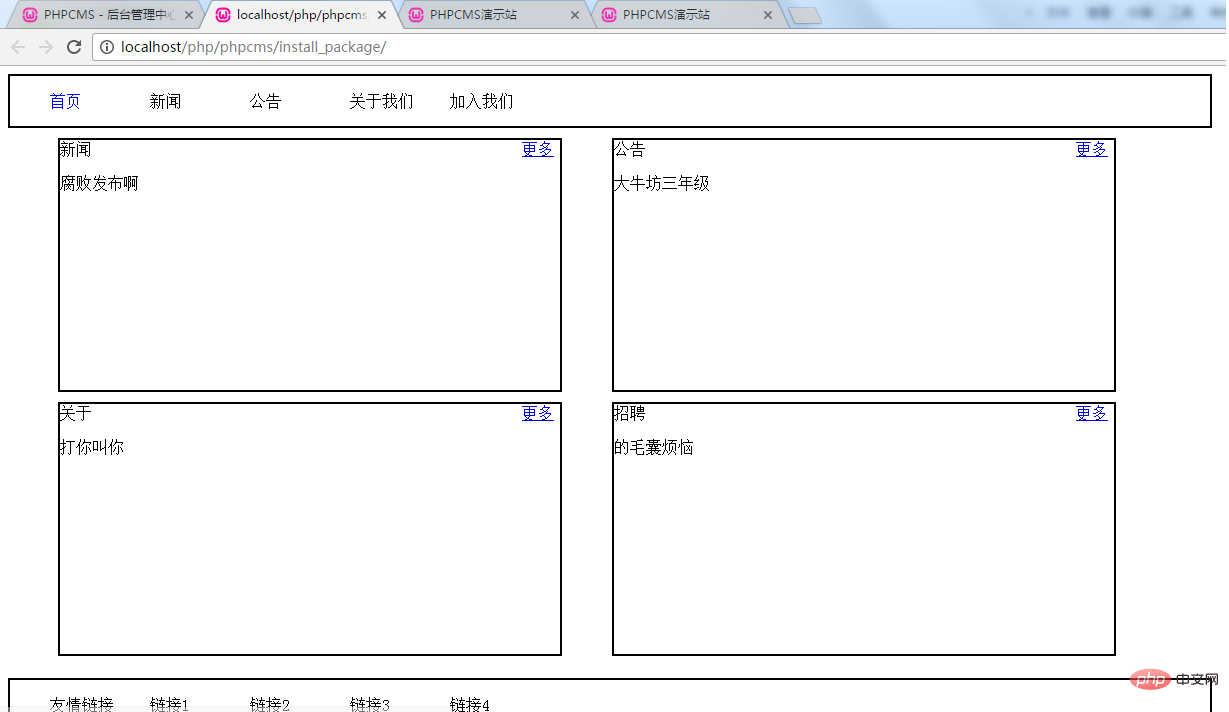
2. Teilen Sie die Vorlage
Teilen Sie die Vorlage in Header-Code, Inhaltscode und Tail-Code auf
und erstellen Sie sie jeweils als Kopfzeilen. Der Inhaltsteil von .html footer.html bleibt weiterhin in index.html erhalten.
Fügen Sie Code {template „content“, „header“} zum Kopf von hinzu index.html, um header.html zu importieren
Fügen Sie den Code {template „content“,“footer“} am Ende von index.html hinzu, um footer.html zu importieren
3. Fügen Sie die Spalte
in der Kopfzeile hinzu. Fügen Sie in HTML
zunächst einen Link zur Navigationsleiste hinzu:
Ändern Sie
<ul>
<li ><a class="col" href="">首页</a></li>
<li ><a class="base" href="">新闻</a></li>
<li ><a class="base" href="">公告</a></li>
<li ><a class="base" href="">关于我们</a></li>
<li ><a class="base" href="">加入我们</a></li>
</ul>in:
{pc:content action="category" catid="0" num="5" siteid="$siteid" order="listorder ASC"}
<ul >
<li><a class="base" href="{siteurl($siteid)}"><span>首页</span></a></li>
{loop $data $r}
<li><a class="base" href="{$r[url]}"><span>{$r[catname]}</span></a></li>
{/loop}
</ul>
{/pc}num ist die maximale Anzahl von Spalten
Wenn Sie den Navigationsüberwachungseffekt erhöhen möchten, fügen Sie den Code hinzu:
<div id="header">
<ul>
{if $top_parentid==0}<!--判断首页显示的是不是首页-->
<li><a href="{siteurl($siteid)}" class="col">首页</a></li> <!--如果是首页,给首页加属性字体显示白色。-->
{else}
<li><a href="{siteurl($siteid)}">首页</a></li><!--如果不是首页,内容正常显示。-->
{/if}
{pc:content action="category" catid="0" num="5" siteid="$siteid" order="listorder ASC"}
{if $catid==$r[catid] || $top_parentid==$r[catid]}<!--判断显示的catid,如果是显示的catid-->
<li><a href="{$r[url]}" class="col">{$r[catname]}</a></li><!--加属性,字体显示白色-->
{else}
<li><a href="{$r[url]}" class="base">{$r[catname]}</a></li><!--如果显示的不是,内容正常显示-->
{/if}
{/pc}
</ul>
</div>Anzeigeeffekt:
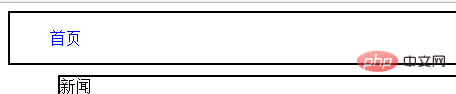
Spalte hinzufügen:
Im PHPCMS-Hintergrund 》Spalte in Verwaltungsspalte hinzufügen
Fügen Sie einfach die Spalten hinzu, die hinzugefügt werden müssen in den Vorlageneinstellungen müssen auf die aktuelle Vorlage geändert werden.
4. Inhalt zur Spalte hinzufügen
Ändern Sie den Code von index.html
Fügen Sie zunächst weitere interne Links hinzu:
Code:
<a href="{$CATEGORYS[10][url]}">更多</a> Die Zahl in der Mitte stellt den Spaltencode im phpcms-Hintergrund dar
Dynamik für den Inhalt des Div festlegen:
新闻<a href="{$CATEGORYS[10][url]}">更多</a> {pc:content action="lists" catid="10" num="1" siteid="$siteid" order="id DESC"} {loop $data $r $val}{$val[description]}
{/loop} {/pc}
Empfohlen: php-Server
Das obige ist der detaillierte Inhalt vonSo ersetzen Sie die Homepage in phpcms. Für weitere Informationen folgen Sie bitte anderen verwandten Artikeln auf der PHP chinesischen Website!

